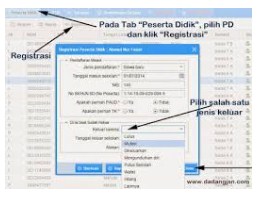Wahai teman - teman operator dimana anda berada, saya akan berbagi ilmu cara tarik PTK Online Dapodik Versi 2021
Langkah-Langkah Terbaru. Teman operator sekolah, kali ini admin akan membagikan Cara Tarik PTK Online Dapodik 2021, untuk saat ini tarik PTK sedikit berbeda tampilanya dengan Dapodik sebelunya. Sudah tentu untuk tarik PTK ada sebagian operator sekolah yang kesulitan, oleh sebab itu semoga artikel ini bisa membantu teman - teman operator Dapodik.
Cara Tarik PTK Online Dapodik Versi 2021 ini tidak terlalu sulit, cara tarik PTK online ini tidak sama dengan Tarik PTK
Online Dapodik Versi yang lalu. Jadi teman - teman operator sekolah tidak perlu kawatir dan risau untuk Tarik PTK Online
Pada Aplikasi Dapodik Versi 2021.
Berikut ini adalah Cara Tarik PTK Online Dapodik Versi 2021
1. Silahkan kunjungi https://sp.datadik.kemdikbud.go.id/ atau DISINI.
2. Setelah itu silahkan sahabat operator sekolah login menggunakan sso.
3. Selanjutnya silahkan masukkan Username dan Password Dapodiknya.
4. Setelah login berhasil akan tampak beranda seperti gambar di bawah ini:
5. Langkah selanjutnya, klik Tab Aplikasi.
6. Pilih menu guru dan tendik setelah itu klik tab PTK
7. Akan tampak penugasan PTK seperti berikut:
8. Isi data yang di perlukan, seperti :
a. Jenis Pencarian teman - teman OPS bisa memilih menggunakan NIK,NUPTK dan NIP
b. Pencarian harus di isi dari permintaan poin a
9. Jika sudah terisi semua klik tombol cair:
10. Jika sudah muncul, langkah selanjutnya adalah di pilih PTK tersebut, silahkan klik Simpan.
11. Selesai, maka mohon menghubungi operator dinas agar disetujui/diaprove
dan menunggu proses Konfirmasi dari Dinas.
12. Jika sudah di konfirmasi Dinas, silahkan cek kunjungi halaman :https://sp.datadik.kemdikbud.go.id terlebih dahulu, dengan KLIK yang tertanda merah:
13. Kemudian klik :
14.Kemudian muncul :
Jenis akun pilih ptk kemudian klik pada nama nanti akan muncul nama ptk yang akan ditarik
Jika ptk yang ditarik sudah muncul namanya buatkan akun dan pasword lalu simpan
15. Kemudian cari ptk pada :
klik tampilkan nanti akan muncul nama - nama ptk yang ada dilembaga teman - teman serta ptk yang ditarik tersebut,
16. Jika ptk yang ditarik sudah muncul maka teman - teman sebelum singkron maka lakukanlah tarik data pada dapodik versi 2021
sebelum tarik lakukan validasi terlebih dahulu,setelah proses tarik data selesai maka lihat data ptk yang ditarik masuk apa belum,jika sudah masuk maka perbaiki data ptk tersebut.
setelah data ptk sudah diperbaiki pada validasi tidak ada muncul merah invalidnya maka silahkan Singkron Dapodik Versi 2021.
17. Selesai.
Demikian Tarik PTK Online Dapodik Versi 2021 Langkah-Langkah Terbaru, Semoga Bermanfaat.